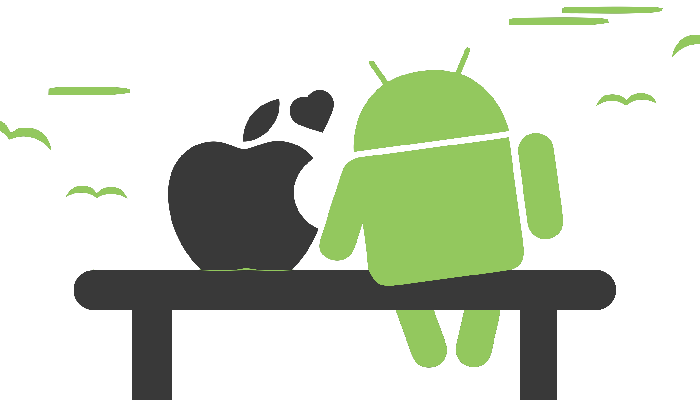 Anche se a molti di voi potrebbe non interessare, se siete passati ad iOS e vi piacerebbe portare un po’ del mondo Android sul vostro nuovo iPhone, di seguito troverete alcuni suggerimenti che fanno al caso vostro.
Anche se a molti di voi potrebbe non interessare, se siete passati ad iOS e vi piacerebbe portare un po’ del mondo Android sul vostro nuovo iPhone, di seguito troverete alcuni suggerimenti che fanno al caso vostro.
App predefinite dell’iPhone
Potrebbe rilevarsi piuttosto difficile trovare tutte le app di Google nell’Apple Store, ma puoi scaricare almeno quelle principali: Chrome, Assistant, Gmail, Maps e Google Foto. Puoi persino impostare alcune app di Google tra le app predefinite. Al momento puoi farlo per lo più con il browser e l’app per ricevere mail. Per cambiare il browser predefinito da Safari a Chrome, ti basterà recarti nelle Impostazioni dell’app di Google Chrome. Lo stesso vale per Gmail se vuoi impostarla come app predefinita sostituendo Mail.
Nuova tastiera
Puoi trovare molte delle tastiere Android di terze parti nell’Apple Store, tra cui Gboard di Google, SwiftKey di Microsoft e Fleksy. Per sostituire la tastiera predefinita del tuo iPhone, scarica prima quella che desideri dall’App Store. Quindi apri le Impostazioni, seleziona la scheda “Generale”, “Tastiera” e premi “Tastiere” ancora una volta. Da lì, seleziona “Aggiungi nuova tastiera” e scegli quella che desideri dall’elenco. Scegli la tastiera che hai aggiunto ancora una volta e clicca su “Consenti accesso completo”. Apple avverte, tuttavia, che fornendo l’accesso completo lo sviluppatore di ogni tastiera può registrare tecnicamente le sequenze di tasti, quindi è consigliato di procedere con cautela.
Utilizza Siri per iPhone con “Ehi Google”
Innanzitutto, assicurati di aver scaricato Google Assistant e le scorciatoie Apple dall’App Store. Quindi, crea una nuova scorciatoia aprendo l’app Scorciatoie e premendo l’icona nell’angolo in alto a destra. Fai clic su “Aggiungi azione”, scegli “Ehi, Google” dall’elenco e assicurati che “Mostra quando eseguito” sia abilitato. Infine, assegna al collegamento il nome “Ehi, Google” e fai clic su “Fine”. Certo, Assistant non sarà in grado di gestire nulla a livello di sistema ed è un po’ lento poiché devi aspettare che Siri riconosca “Ehi, Google” prima di procedere.
Fai spazio ai widget
Ci sono voluti solo 13 anni per Apple, ma finalmente iOS ha aggiunto i widget. Mentre i widget per iOS potrebbero non essere così interattivi come lo sono su Android, Apple ha comunque apportato alcune modifiche interessanti. Ad esempio, Apple consente di “inserire” diversi widget insieme per risparmiare spazio. Puoi anche posizionare i widget sulla schermata iniziale, nonché all’interno del riquadro a sinistra. Sfortunatamente, dal momento che stiamo parlando di Apple, qualcosa che non puoi fare con i widget è posizionali ovunque sulla schermata. Devono andare nella parte superiore del display o essere posizionati sotto una riga di app o cartelle. Inoltre, non è possibile posizionare un singolo widget da solo nella parte inferiore di una schermata.
Organizzare la schermata iniziale
Prima di iOS 14, l’unico modo per organizzare la schermata iniziale di un iPhone era allineare app e cartelle fianco a fianco in un muro di icone statiche. Oggi, tuttavia, puoi relegare la maggior parte delle app nella Libreria delle app, lasciandoti libero di posizionare solo le app e i widget che desideri sulla schermata iniziale principale per un’estetica più pulita, proprio come su Android. Sfortunatamente, il posizionamento delle app condivide lo stesso difetto fatale dei widget, in quanto non puoi posizionare app in nessuna area della schermata iniziale. Devono essere allineati in fila, uno accanto all’altro, senza spazi.
Applicazioni Android che puoi sostituire con app alternative disponibili su iOS
Le funzionalità dell’app Benessere digitale di Google sono tra le migliori e, se passi a iPhone, ti mancheranno. Fortunatamente, Apple offre anche alcuni strumenti interessanti disponibili con l’app Salute. Mentre Screen Time offre statistiche accurate per farti sapere il tempo medio trascorso sullo schermo di settimana in settimana. Consente inoltre di impostare limiti di utilizzo e designare i tempi di inattività.
La novità di iOS 15 è Focus, una versione migliorata di Non disturbare che consente agli utenti di impostare una varietà di programmi che disabilitano determinate notifiche o addirittura riorganizzano le schermate iniziali, durante determinate attività.
A volte non trovi più il tuo telefono. Invece di cercare sotto ogni cuscino del divano, l’app Trova il mio dispositivo di Google è un modo semplice per rintracciarlo. I dispositivi iOS di Apple offrono una funzionalità simile con l’app “Dov’è“. Una volta effettuato l’accesso, puoi dare una rapida occhiata a tutti i tuoi dispositivi Apple, inoltre puoi forzarne la disattivazione, rendendoli più facili da trovare se sono nelle vicinanze.
Google Pay vs Apple Pay. Per gli utenti abituati alla semplicità di Google Pay, sarai felice di sapere che puoi ottenere funzionalità simili con Apple Pay. Tutto quello che devi fare è aggiungere la tua carta di credito all’app Apple Wallet. Inoltre, le transazioni tap-to-pay funzionano sempre magnificamente su Apple Watch.
Cartella medica. In caso di emergenza, il telefono può essere di grande aiuto sia per i passanti che per i soccorritori. Mentre i dispositivi Android sono dotati di un’app, i dispositivi iOS includono l’ID medico, una cartella con tutti i dati sanitari più importanti in caso d’emergenza.

























